53582-Linux网络操作系统项目式教程CentOS7.6微课版-实训指导书96学时Word格式.docx
《53582-Linux网络操作系统项目式教程CentOS7.6微课版-实训指导书96学时Word格式.docx》由会员分享,可在线阅读,更多相关《53582-Linux网络操作系统项目式教程CentOS7.6微课版-实训指导书96学时Word格式.docx(28页珍藏版)》请在冰豆网上搜索。
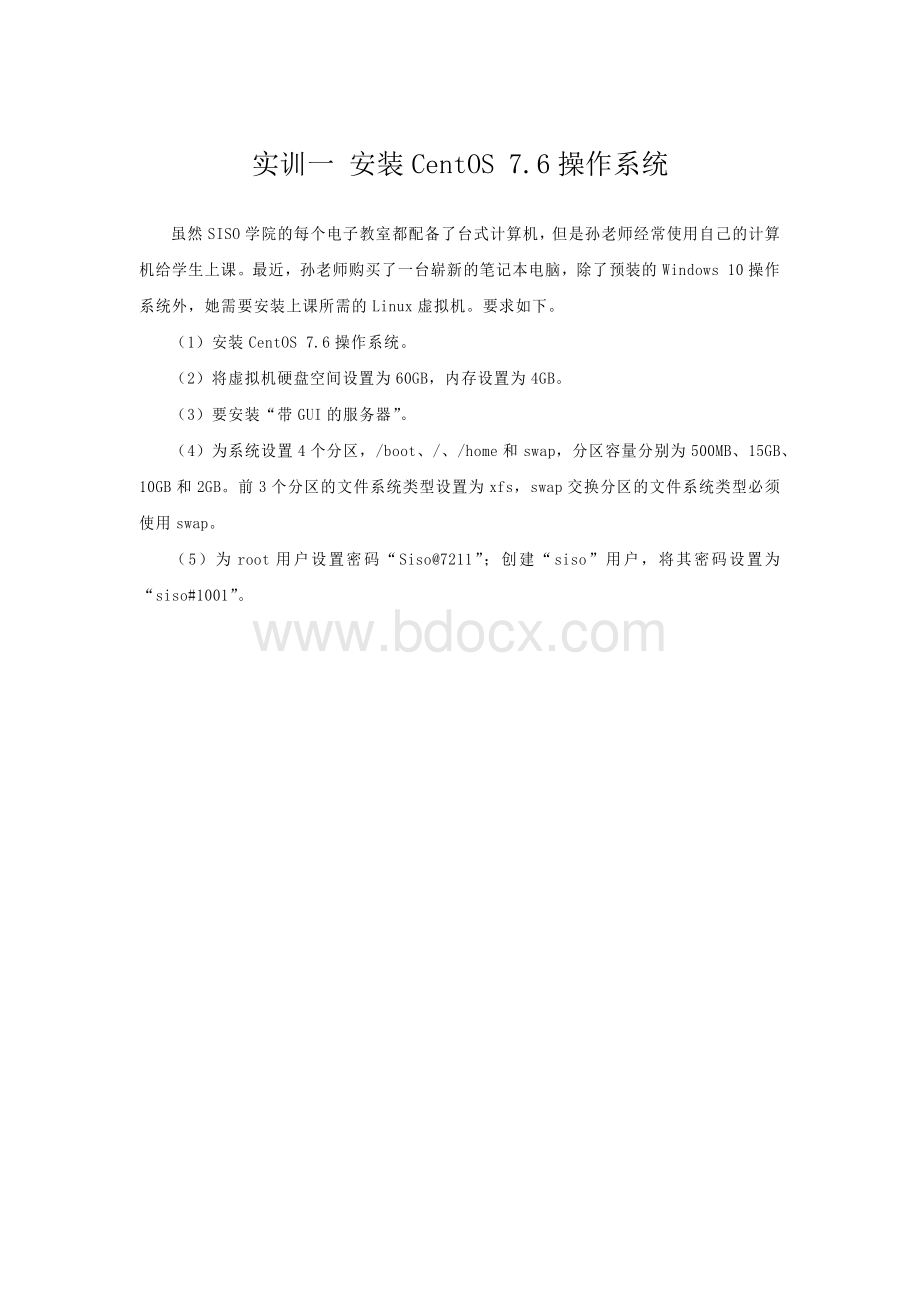
练习使用Linux常用命令,达到熟练应用的目的。
三、实训练习
(1)文件和目录类命令
l启动计算机,利用root用户登录到系统,进入字符提示界面。
l用pwd命令查看当前所在的目录。
l用ls命令列出此目录下的文件和目录。
l回到上层目录,利用rm命令删除目录test和其下所有文件。
(1)启动计算机,使用siso用户登录系统,登录后,打开一个终端窗口。
(2)使用pwd命令查看当前工作目录,使用ls命令查看当前目录下有哪些内容。
(3)使用cd命令切换到tmp目录,使用pwd命令检查当前工作目录是否改变。
(4)使用-l选项查看tmp目录下的详细信息。
在这一步中,孙老师要求同学们根据输出的第一个字符判断文件的类型,即判断哪些是目录,哪些是普通文件;
使用-a选项查看隐藏文件,观察隐藏文件的特点。
(5)使用cat命令查看文件file1的内容,并显示行号。
(6)在tmp目录下创建子目录dir2、文件file2及file3。
将file1复制到目录dir1中,复制后的文件名为file1.bak。
将file2移动到dir2中,将file3重命名为file3.bak。
(7)删除文件file3.bak。
使用rmdir命令删除目录dir2,观察删除操作是否成功。
如果不成功,则尝试使用rm命令重新删除。
(8)在后台运行cat命令,使用ps命令查看这个进程并强行终止其运行。
(9)运行cat命令,按Ctrl+Z组合键挂起cat进程。
使用jobs命令查看作业。
先使用bg命令将cat进程切换到后台运行,再使用fg命令将其切换到前台运行,最后按Ctrl+C组合键结束cat进程。
四、参考答案
[siso@localhost~]$pwd//第2步
/home/siso
[siso@localhost~]$ls//第2步
tmp
[siso@localhost~]$cdtmp//第3步
[siso@localhosttmp]$pwd//第3步
/home/siso/tmp
[siso@localhosttmp]$ls-l//第4步
drwxrwxr-x.2sisosiso610月1222:
08dir1
-rw-rw-r--.1sisosiso11810月1222:
08file1
[siso@localhosttmp]$ls-al//第4步
...dir1file1.hiddenfile
[siso@localhosttmp]$cat-nfile1//第5步
1 Repeatthedoseafter12hoursifnecessary
2 HehesitatedforthemerestfrActionofasecond
3 ohhhhhhhhho,ithurtsme
[siso@localhosttmp]$mkdirdir2 //第6步
[siso@localhosttmp]$touchfile2file3 //第6步
[siso@localhosttmp]$ls
dir1dir2file1file2file3
[siso@localhosttmp]$cpfile1dir1/file1.bak //第6步
[siso@localhosttmp]$mvfile2dir2 //第6步
[siso@localhosttmp]$mvfile3file3.bak //第6步
dir1dir2file1file3.bak
[siso@localhosttmp]$rmfile3.bak //第7步
[siso@localhosttmp]$rmdirdir2 //第7步
rmdir:
删除"
dir2"
失败:
目录非空
[siso@localhosttmp]$rm-rfdir2 //第7步
dir1file1
[siso@localhosttmp]$cat&
//第8步
[1]10412
[1]+已停止cat
[siso@localhosttmp]$ps//第8步
PIDTTYTIMECMD
9174pts/000:
00:
00bash
10412pts/000:
00cat
10419pts/000:
00ps
[siso@localhosttmp]$kill-910412//第8步
[1]+已杀死cat
[siso@localhosttmp]$cat//第9步,按Ctrl+Z组合键挂起cat进程
^Z
[siso@localhosttmp]$jobs//第9步
[siso@localhosttmp]$bg1//第9步
[1]+cat&
[siso@localhosttmp]$fg1//第9步
cat
实训三使用Vim编辑器
通过练习修改一个C程序的错误学习Vim的启动、保存、文本输入、现有文件的打开、光标移动、复制/剪贴、查找/替换等命令。
熟练掌握Vim编辑器的使用。
(1)进入CentOS7.6操作系统,打开一个终端窗口。
在命令行中输入vim命令启动vim,vim后面不加文件名,启动vim后默认进入编辑模式。
(2)在编辑模式下按i键进入插入模式,输入如下所示的程序。
为了方便下文表述,这里把代码的行号也一并列出。
1#include<
stdio.h>
2
3intmain()
4{
5inthour1,minute1;
6inthour2,minute2
7
8scanf("
%d%d"
&
hour1,&
minute1);
9scanf("
hour2,&
minute2);
10
11intt1=hour1*6+minute1;
12intt=t1-t2;
13
14printf("
timedifference:
%dhour,%dminutes\n"
t/6,t%6);
15
16return0;
17}
(3)按Esc键返回编辑模式。
输入“:
”进入命令行模式,输入“wtimediff.c”将程序保存为文件timediff.c,输入“:
q”退出vim。
(4)重新启动vim,打开文件timediff.c,输入“:
setnu”显示行号。
(5)因为文件内容比较少,所以全部内容可在一屏中显示。
在编辑模式下,按M键将光标移动到当前屏幕中央一行的行首,输入“1g”或“gg”将光标移动到第一行的行首。
(6)在编辑模式下输入“6G”将光标移动到第6行行首,按A键进入插入模式,此时光标停留在第6行行尾。
输入“;
”,按Esc键返回编辑模式。
(7)在编辑模式下输入“9G”将光标移动到第9行行首。
按w键将光标移动到下一个单词的词首,连续按l键向右移动光标,直接光标停留在“hour2”单词的词首。
按i键进入插入模式,输入“&
(8)在编辑模式下输入“11G”将光标移动到第11行行首。
输入“yy”复制第11行的内容,按p键将其粘贴到第11行的下面一行。
此时,原文件的第12~17行依次变为第13~18行,并且光标停留在新添加的第12行的行首。
(9)在编辑模式下连续按e键使光标移动到下一个单词的词尾,直至光标停留在“t1”的词尾字符“1”处。
按s键删除字符“1”并随即进入插入模式。
在插入模式下输入“2”,按Esc键返回编辑模式。
重复此操作并把“hour1”“minute1”中的字符“1”修改为“2”。
(10)在编辑模式下按k键将光标上移1行,即移动到第11行,输入“:
11,15s/6/60/gc”,进入命令行模式,将第11~15行中的“6”全部替换为“60”。
注意,在每次替换时都要输入“y”给予确认。
替换后,光标停留在第15行。
(11)在编辑模式下输入“2j”将光标下移2行,即移动到第17行。
输入“dd”删除第17行,输入“u”撤销删除操作。
(12)在编辑模式下输入“:
wq”进入命令行模式,保存文件后退出vim编辑器。
6inthour2,minute2;
hour2,&
11intt1=hour1*60+minute1;
12intt2=hour2*60+minute2;
13intt